Poznámka: Aplikace Platby je momentálně podporovaná jenom pro firmy zaregistrované v USA a Kanadě.
Pomocí aplikace Platby získáte při schůzce Teams zaplaceno.
Odeslání žádosti o platbu
Než přejdete k následujícím krokům, ujistěte se, že jste aplikaci Platby úspěšně přidali a nastavili.
1. Připojte se ke schůzce.
2. Až budete připravení vytvořit žádost o platbu, vyberte Zobrazit konverzaci 

3. Pod polem pro psaní zpráv vyberte Rozšíření zasílání zpráv 
4. Pokud se zobrazí výzva, zvolte službu, kterou chcete transakci zpracovat.
Poznámka: Tato výzva se zobrazí jenom v případě, že jste připojili více než jednu službu.
5. Vyplňte formulář žádosti o platbu.
Pokud chcete poslat stejnou žádost více lidem, zadejte do pole Odeslat víc než jedno jméno .
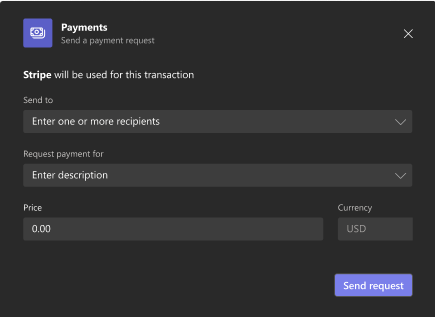
6. Po dokončení vyberte Odeslat žádost.
Zobrazí se karta podobná té, která je uvedená níže: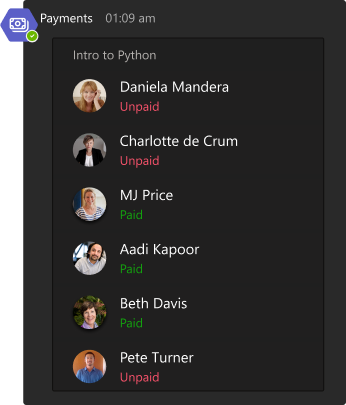
Stav pod jménem zákazníka se po dokončení platby změní z Nezaplaceno na Zaplaceno .
Vaši zákazníci budou mít na kartu jiný pohled:
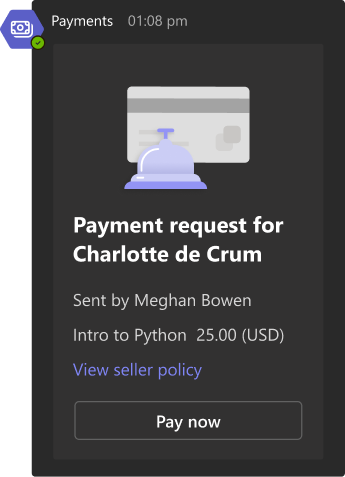
Tip: Pokud vaši zákazníci aplikaci Teams neznají, možná jim budete muset dát pokyn, aby otevřeli chat schůzky, aby mohli zobrazit žádost o platbu.
Další článek: Zobrazení platební aktivity na účtech
Další články
Pokud jste aplikaci Platby úspěšně přidali a nastavili, můžete na svém mobilním zařízení požádat o platbu ve schůzce s jedním hostem.
Poznámka: Žádost o platbu na schůzkách se dvěma nebo více hosty není na mobilních zařízeních podporovaná.
Odeslání žádosti o platbu
1. Připojte se ke schůzce.
2. Až budete připravení podat žádost o platbu, otevřete chat schůzky.
3. Vyberte Další možnosti zasílání zpráv 
4. Pokud se zobrazí výzva, zvolte službu, kterou chcete transakci zpracovat.
Poznámka: Tato výzva se zobrazí jenom v případě, že jste připojili více než jednu službu.
5. Vyplňte formulář žádosti o platbu.
Pokud chcete poslat stejnou žádost více lidem, zadejte do pole Odeslat více než jedno jméno.
6. Po dokončení vyberte Odeslat žádost.
Zobrazí se karta podobná této: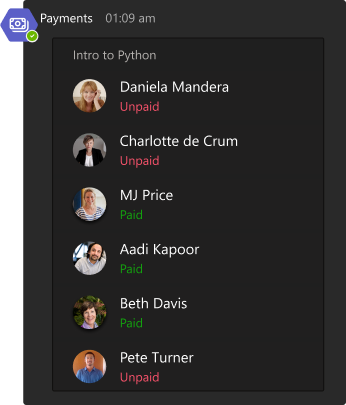
Stav pod jménem zákazníka se po dokončení platby změní z Nezaplaceno na Zaplaceno .
Vaši zákazníci budou mít na kartu jiný pohled:
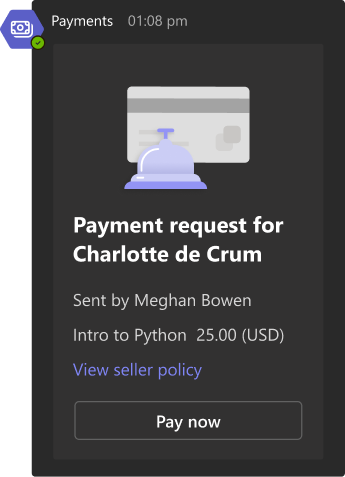
Tip: Pokud vaši zákazníci aplikaci Teams neznají, možná jim budete muset dát pokyn, aby otevřeli chat schůzky, aby mohli zobrazit žádost o platbu.
Další článek: Zobrazení platební aktivity na účtech










